KCleaner设置清理项目/手动清理垃圾文件教程
时间:2018-04-09 10:59:52 作者:Joe 浏览量:36

许多网友向小编反映不知道怎么使用KCleaner?哪里有KCleaner的使用教程?今天极速小编为大家提供一个使用教程,希望对大家有帮助!首先我们下载求KCleaner(下载地址:http://www.jisuxz.com/down/10067.html),下载解压后按步骤打开。
安装软件后双击KCleaner桌面快捷方式打开软件。

KCleaner是一款好用的电脑垃圾清理软件。使用KCleaner可以清理电脑系统回收站、缓存文件、临时文件等各种垃圾文件;
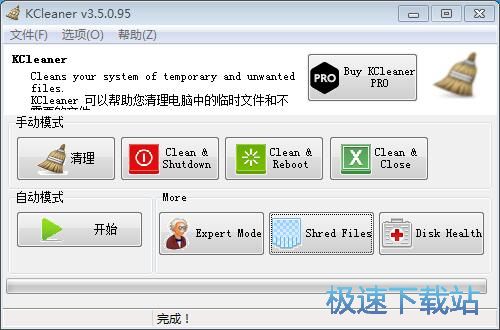
极速小编这一次给大家演示一下怎么使用KCleaner设置需要清理的项目和手动清理电脑垃圾文件。开始清理电脑垃圾文件之前,我们要进行清理设置,我们可以选择清理回收站、Windows 安装程序副本、Apple 安装缓存、Sun / Java 安装缓存、Adobe Reader 安装缓存、ATI Drivers 安装缓存、Skype 安装程序缓存、Dr Watson 日志、临时文件、比较近的文件、Cookies、Internet 临时文件、Firefox 缓存、MSN Messenger、Opera 缓存、VSO 缓存、Google Updater 缓存、Google Earth 缓存、XnView 缓存、Songbird 缓存、PCHealth 转储、TomTom 缓存、Macromedia 缓存等项目。选择好要清理的项目之后,点击保存;
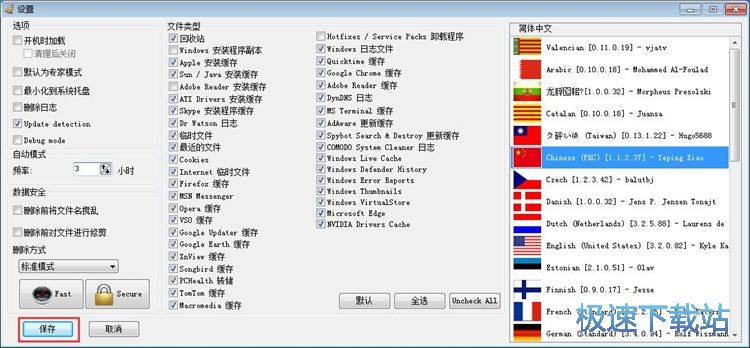
回到KCleaner的主界面,点击清理,就可以开始进行手动清理;
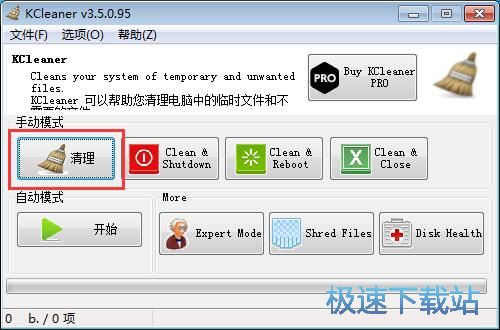
KCleaner正在清理垃圾文件;
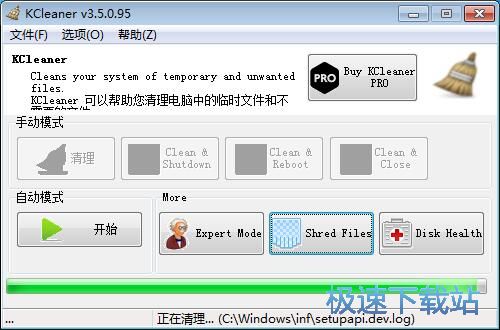
清理完成。KCleaner完成清理任务后,会在窗口底部显示完成!
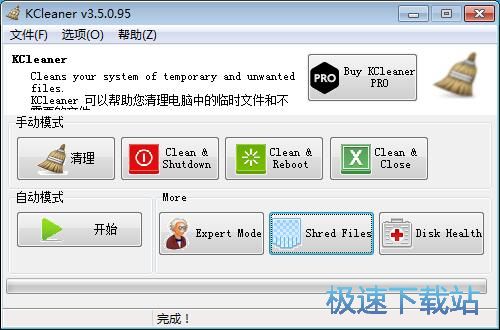
KCleaner的使用方法就讲解到这里,希望对你们有帮助,感谢你对极速下载站的支持!
KCleaner 3.6.2.101 中文绿色版
- 软件性质:国外软件
- 授权方式:免费版
- 软件语言:简体中文
- 软件大小:1703 KB
- 下载次数:859 次
- 更新时间:2019/3/18 1:43:19
- 运行平台:WinAll...
- 软件描述:KCleaner旨在成为比较高效的硬盘清理工具,追踪每个无用的字节,以便为您提供... [立即下载]
相关资讯
相关软件
- 怎么将网易云音乐缓存转换为MP3文件?
- 比特精灵下载BT种子BT电影教程
- 土豆聊天软件Potato Chat中文设置教程
- 怎么注册Potato Chat?土豆聊天注册账号教程...
- 浮云音频降噪软件对MP3降噪处理教程
- 英雄联盟官方助手登陆失败问题解决方法
- 蜜蜂剪辑添加视频特效教程
- 比特彗星下载BT种子电影教程
- 好图看看安装与卸载
- 豪迪QQ群发器发送好友使用方法介绍
- 生意专家教你如何做好短信营销
- 怎么使用有道云笔记APP收藏网页链接?
- 怎么在有道云笔记APP中添加文字笔记
- 怎么移除手机QQ导航栏中的QQ看点按钮?
- 怎么对PDF文档添加文字水印和图片水印?
- 批量向视频添加文字水印和图片水印教程
- APE Player播放APE音乐和转换格式教程
- 360桌面助手整理桌面图标及添加待办事项教程...
- Clavier Plus设置微信电脑版快捷键教程
- 易达精细进销存新增销售记录和商品信息教程...











